การย้ายวัตถุบนหน้าจอเป็นส่วนสำคัญของเกมใด ๆ ในคู่มือการพัฒนาเกมนี้เราจะได้เรียนรู้วิธีการควบคุมและย้ายวัตถุเกมใน GDEvelop

ภาพรวม
ชุมชนโอเพ่นซอร์สเกิดขึ้นพร้อมกับเส้นทางของทุกนาที มีเกมข้ามแพลตฟอร์มเกมมือถือและเกมเดสก์ท็อป เกมประเภทต่าง ๆ รวมถึงเกมแอ็คชั่นเกมผจญภัยเกมเล่นบทบาทเกมกีฬาเกมปริศนาเกมจำลองและอื่น ๆ อีกมากมาย ดังนั้นเกมประเภทที่แตกต่างกันเหล่านี้ทั้งหมดได้เพิ่มการจราจรอย่างมากเนื่องจากผู้ใช้จากทุกกลุ่มอายุมักจะเล่นเกมเหล่านี้ ยิ่งไปกว่านั้นการระบาดใหญ่ได้นำการเปลี่ยนแปลงครั้งใหญ่ในวิถีชีวิตของผู้คนที่อาศัยอยู่ทั่วโลก ตอนนี้ผู้คนมีเวลามากขึ้น กิจกรรมออฟไลน์ทั้งหมดกลายเป็นออนไลน์ ดังนั้นพวกเขาจึงมีแนวโน้มที่จะเลือกใช้ซอฟต์แวร์ออนไลน์เพื่อปฏิบัติหน้าที่ระดับมืออาชีพและวิดีโอเกมในกรณีที่มีความบันเทิง ด้วยเหตุผลทั้งหมดนี้อุตสาหกรรมนี้ได้รับความยั่งยืนและการสนับสนุนจากผู้ใช้และนักพัฒนา ในอดีตที่ผ่านมาเราได้เขียนหัวข้อต่าง ๆ เช่น HTML5 Game Development Tutorial สำหรับโปรแกรมเมอร์วิดีโอเกม, อุตสาหกรรมเกมทั่วโลกใช้ประโยชน์จากซอฟต์แวร์โอเพ่นซอร์สอย่างไร และ การสอน GDevelop สำหรับผู้เริ่มต้นเพื่อเริ่มการพัฒนาเกม. ในการสอนการพัฒนาเกมนี้เราจะครอบคลุมประเด็นต่อไปนี้
คุณสมบัติการสำรวจ gdevelop
GDEvelop เป็นแพลตฟอร์มการสร้างเกมโอเพ่นซอร์ส มันสามารถขยายได้สูงและเสนออินเทอร์เฟซแบบลอจิคัลที่ผู้ใช้สามารถนำทางได้อย่างง่ายดาย ซอฟต์แวร์ฟรีนี้เขียนใน C ++, typeScript และ JavaScript นอกจากนี้ยังมีเอกสารที่ครอบคลุมเกี่ยวกับการพัฒนาและการปรับใช้ ซอร์สโค้ดทั้งหมดมีอยู่ที่ GitHub นอกจากนี้ยังมีคุณสมบัติมากมายที่ทำให้เกมนี้ทำให้ซอฟต์แวร์โดดเด่น มาดูคุณสมบัติที่สำคัญบางอย่าง Cross-Platform : แพลตฟอร์มการสร้างเกมนี้มีความหลากหลายและสามารถปรับใช้กับระบบปฏิบัติการยอดนิยมเกือบทั้งหมดเช่น MacOS, Linux และ Windows ตัวเลือกการส่งออก : GDEvelop ช่วยให้ผู้ใช้ส่งออกเกมที่พัฒนาแล้วด้วยการคลิกเพียงครั้งเดียวสำหรับ Android, iOS และเว็บ เจ้าของเกมสามารถแสดงโฆษณาวิดีโอในเกมของพวกเขาและสามารถเป็นไปได้ด้วยการสนับสนุนของ ADMOB วัตถุเกมที่ร่ำรวย : ผู้สร้างเกมโอเพนซอร์สนี้มีวัตถุเกมที่หลากหลายเช่นสไปรต์พร้อมแอนิเมชั่นการระเบิดไฟและเอฟเฟกต์อื่น ๆ ด้วยความช่วยเหลือของตัวปล่อยอนุภาค ข้อความที่จัดรูปแบบวิดีโอฝังตัวและการวาดรูปทรงที่กำหนดเองมีให้สำหรับการนำเอฟเฟกต์ที่สะดุดตาเข้ามาในเกม พฤติกรรมอเนกประสงค์ : ในบทความการพัฒนาเกมพื้นฐานนี้เราจะแสดงให้คุณเห็นว่าเราสามารถเพิ่มพฤติกรรมที่แตกต่างให้กับวัตถุเกมได้อย่างไร มีพฤติกรรมหลายอย่างที่พร้อมใช้งานและผู้ใช้สามารถพัฒนาต่อไปตามข้อกำหนด ทุกอย่างเกิดขึ้นในเรื่องของการคลิกเมาส์เพียงไม่กี่ครั้ง อินเตอร์เฟสขั้นสูง : ในบทช่วยสอนการออกแบบเกมนี้เราจะเห็นส่วนต่อประสานผู้ใช้ของเอ็นจินเกม 3D นี้ ผู้ใช้สามารถลากและวางองค์ประกอบเกมและวัตถุต่าง ๆ
ทำงานในเกม
ส่วนนี้ของการสอนการพัฒนาเกมนี้ได้อธิบายการพัฒนาเกมขั้นพื้นฐานด้วย GDEvelop ก่อนที่จะไปเพิ่มเติมตรวจสอบให้แน่ใจว่าคุณได้ติดตั้ง GDevelop ในเครื่องในเครื่องของคุณแล้ว คุณสามารถเยี่ยมชมบทช่วยสอนนี้ การสอน GDEvelop สำหรับผู้เริ่มต้นเพื่อเริ่มการพัฒนาเกม เพื่อรับความรู้ในการตั้งค่าโปรแกรมแก้ไขเกมนี้ใน LocalHost ตอนนี้เปิดตัวแก้ไขและสร้างโครงการใหม่ ในบทช่วยสอนนี้เราจะสร้างโฟลเดอร์บน Google Drive เพื่อบันทึกไฟล์เกม ตอนนี้คลิกที่“ สร้างโครงการใหม่” มันจะเปิดกล่องโต้ตอบใหม่เลือกตัวเลือก“ เกมว่าง” เพื่อเริ่มสร้างเกมใหม่
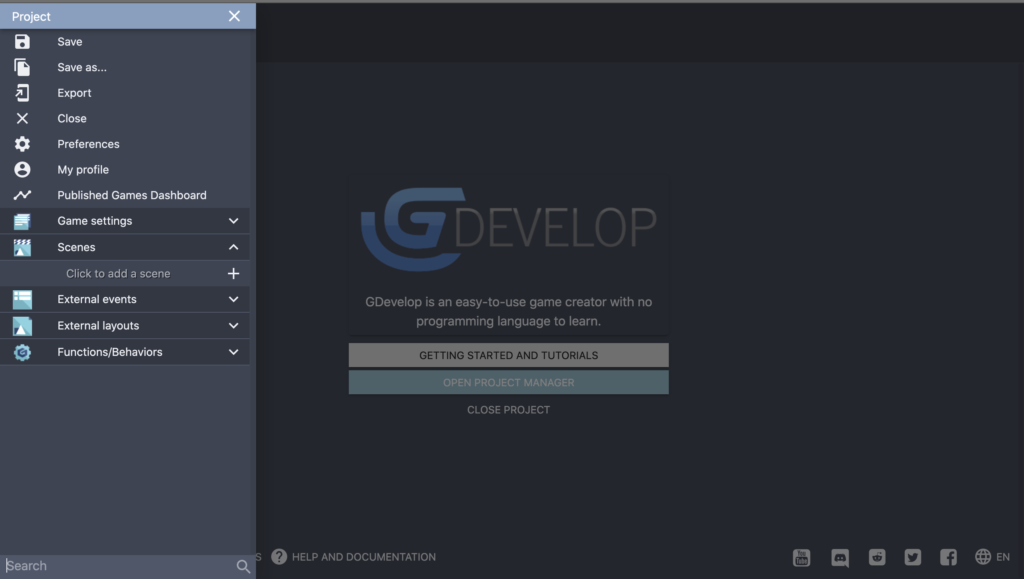
ที่แถบเมนูโครงการด้านซ้ายมือคลิก“ บันทึกเป็น” เพื่อบันทึกเกม ประการแรกมาเพิ่มฉากกันเถอะ สำหรับสิ่งนั้นให้คลิกที่ตัวเลือก “ฉาก” และเปลี่ยนชื่อตัวอย่างเช่น “ฉากแรก” ในบทช่วยสอนนี้ที่แสดงในภาพด้านล่าง
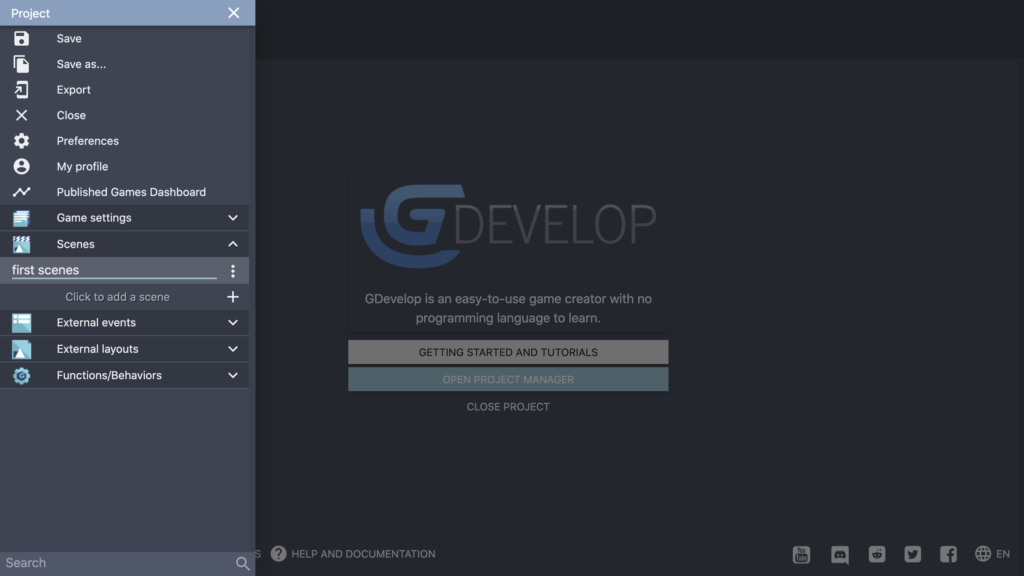
หลังจากสร้างฉากให้เปิดและเพิ่มวัตถุ สำหรับการเพิ่มวัตถุให้คลิก“ เพิ่มวัตถุใหม่” ที่ปรากฏบนแผงด้านขวามือ ในที่สุดมันจะเปิดกล่องโต้ตอบใหม่ที่มีสินทรัพย์ที่แตกต่างกัน อย่างไรก็ตามให้เลือกวัตถุ“ เรือสีแดง” กด“ เพิ่มลงในเกม” และปิดกล่องโต้ตอบ
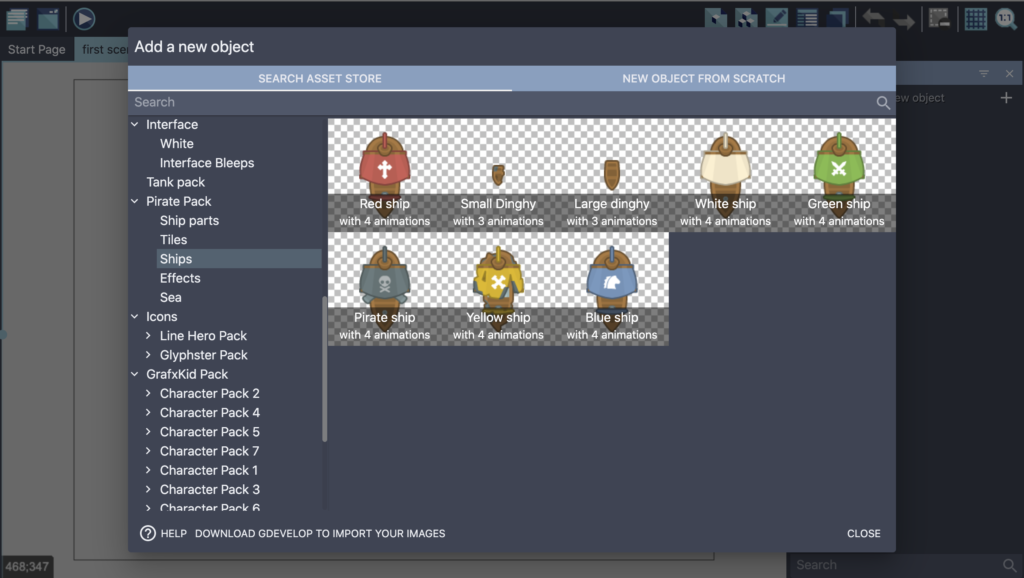
ถัดไปคุณจะเห็นวัตถุที่ปรากฏบนแผงด้านซ้ายมือ ลากไปที่หน้าจอหลักและกดปุ่มปรากฏที่มุมซ้ายบนเพื่อเปิดเกม ดังนั้นมันจะเปิดเกมเข้าสู่หน้าต่างใหม่ดังที่แสดงในภาพด้านล่าง
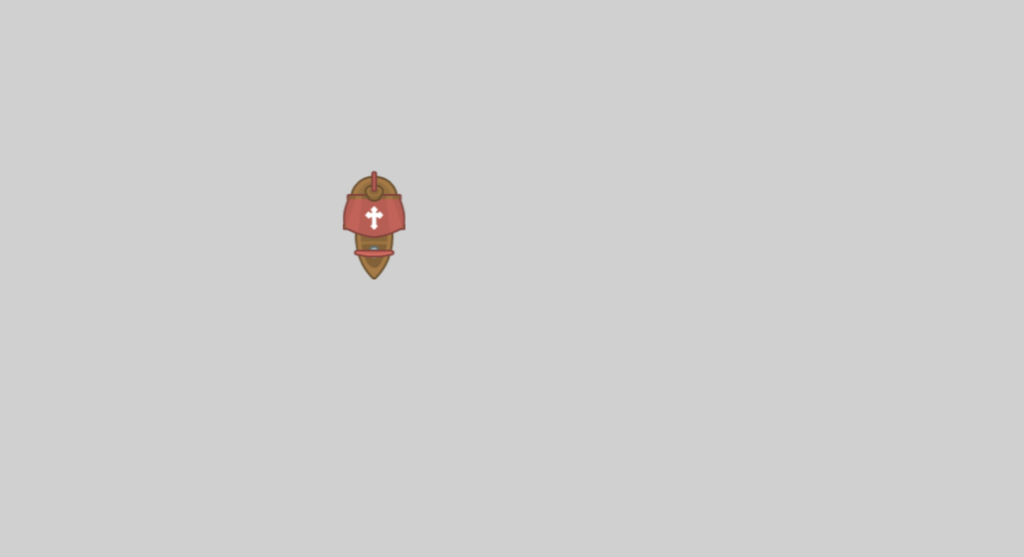
จนถึงตอนนี้คุณไม่สามารถเล่นกับวัตถุนี้ได้เนื่องจากไม่มีพฤติกรรมเพิ่มเข้าไป ดังนั้นขอเพิ่มพฤติกรรมให้กับวัตถุนี้ สำหรับสิ่งนั้นคลิกที่วัตถุเรือและกด“ แก้ไขวัตถุ” มันจะเปิดกล่องโต้ตอบใหม่นำทางไปยังแท็บพฤติกรรมเลือก“ การเคลื่อนไหวจากบนลงล่าง” และกด“ ใช้” ตอนนี้ดูตัวอย่างเกมและคุณจะเห็นว่าคุณสามารถย้ายวัตถุเรือบนหน้าจอโดยใช้ปุ่มลูกศรแป้นพิมพ์ของคุณ ตอนนี้คุณจะสังเกตเห็นว่าวัตถุเรือออกจากหน้าจอ ดังนั้นเพื่อแก้ปัญหานี้ให้แก้ไขวัตถุและนำทางไปยังพฤติกรรม คลิก“ เพิ่มพฤติกรรมลงในวัตถุ” ตอนนี้นำทางไปยัง“ ค้นหาพฤติกรรมใหม่” และมองหาพฤติกรรม“ อยู่บนหน้าจอ” ในแถบค้นหาดังแสดงในภาพด้านล่าง
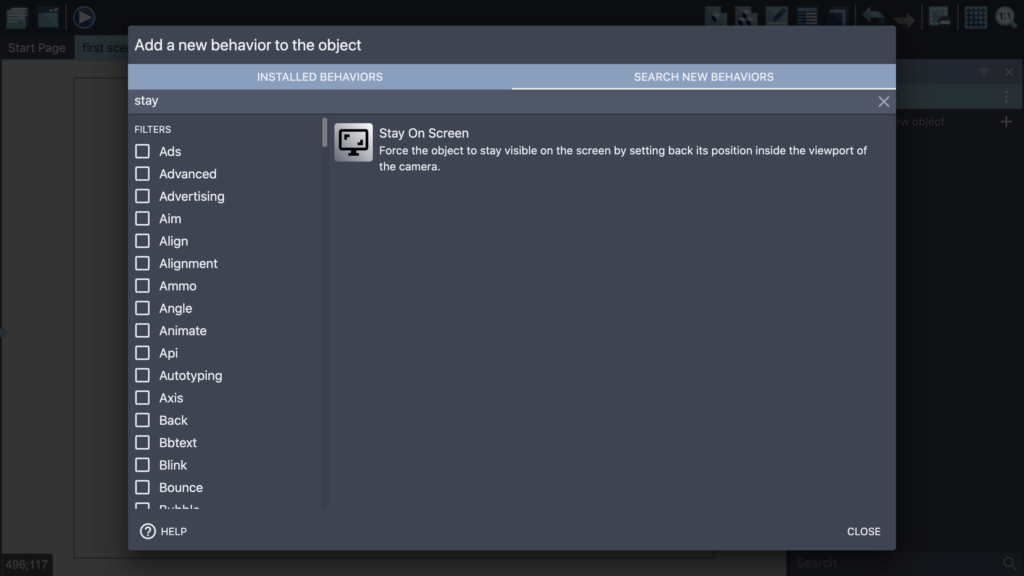
ถัดไปเลือกและติดตั้งลงในโครงการและกดใช้ อีกอย่างหนึ่งคือการปรับจุดกึ่งกลางของวัตถุ ดังนั้นไปที่คุณสมบัติของวัตถุอีกครั้งและ “แก้ไขจุด” ที่ปรากฏที่ด้านล่าง คุณจะลงจอดบนหน้าจอต่อไปนี้
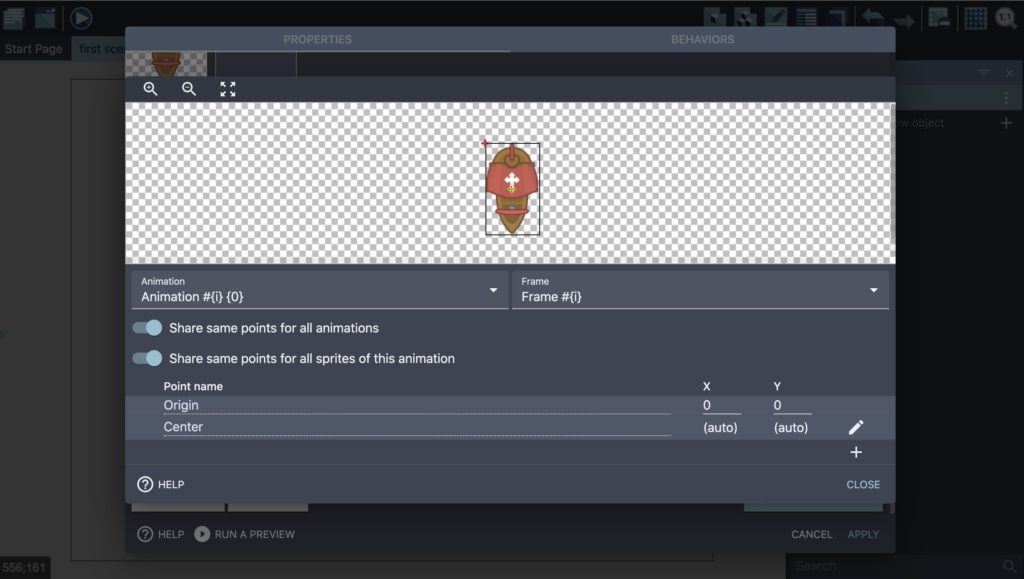
ดังนั้นลากเครื่องหมายที่ปรากฏที่มุมบนซ้ายไปยังกึ่งกลางของวัตถุจากนั้นปิดและใช้ ตอนนี้ถ้าคุณเปิดตัวเกมใหม่คุณจะเห็นการเปลี่ยนแปลง
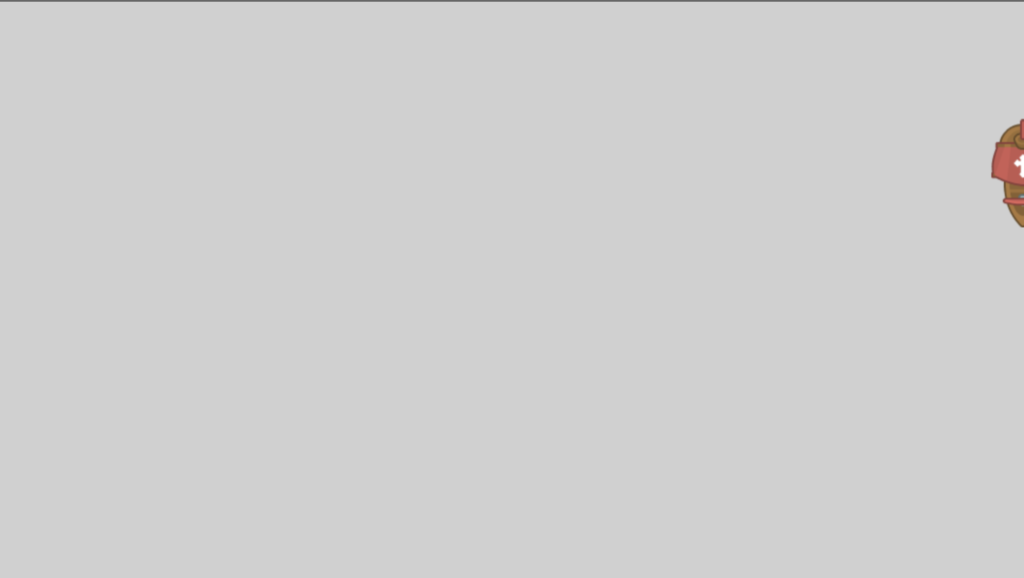
บทสรุป
นี่คือจุดสิ้นสุดของการสอนการพัฒนาเกมนี้ หวังว่าโพสต์บล็อกนี้จะเป็นประโยชน์สำหรับนักพัฒนาเกม บทช่วยสอนนี้ทำให้คุณสามารถทำงานกับวัตถุเกมและเพิ่มพฤติกรรม ในอนาคต containerize.com จะเผยแพร่โพสต์บล็อกและบทความสอนเกี่ยวกับซอฟต์แวร์ออกแบบวิดีโอเกมโอเพนซอร์สเพิ่มเติม ดังนั้นโปรดติดต่อกับ ซอฟต์แวร์พัฒนาเกม หมวดหมู่ที่ containerize.com สำหรับการอัปเดตปกติ